


在Win10中,鼠标速度的设置直接影响到您的日常操作体验。不论您是需要更高的精度进行图像处理,还是希望在日常使用中获得更快的响应速度,调整鼠标速度可以显著提升工作效率和使用舒适度。本文将详细介绍在Win10中如何调整鼠标速度的步骤,帮助您找到最适合自己的设置,提升整体操作的流畅度与精准度。
具体方法如下:
1、首先,通过开始菜单打开“控制面板”,然后点击“硬件和声音”。
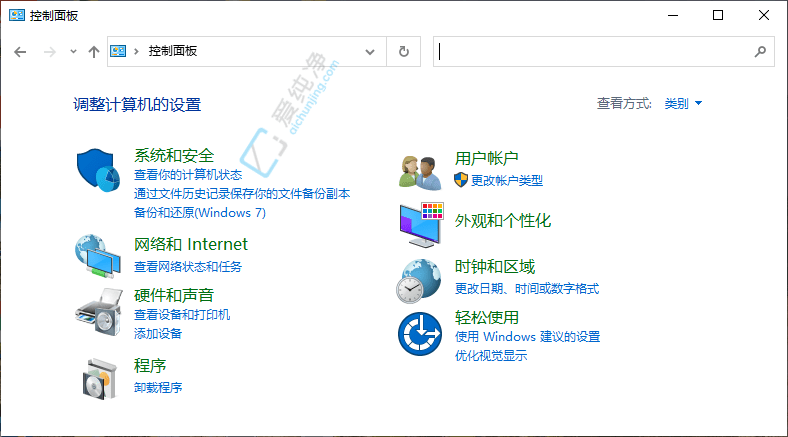
2、在“硬件和声音”界面中,找到“设备和打印机”下的“鼠标”选项,点击进入。
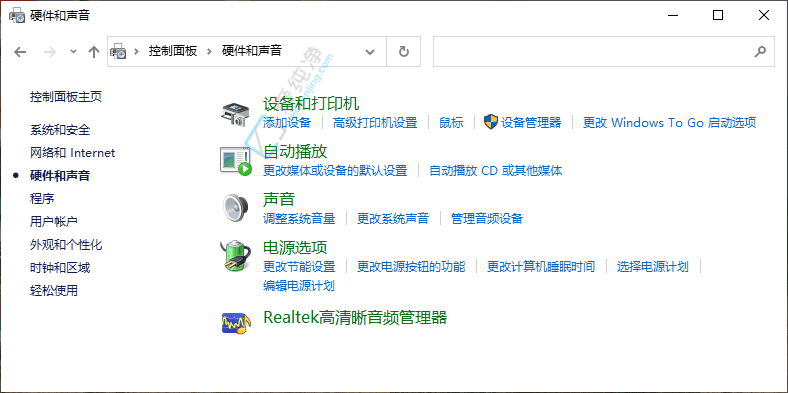
3、在弹出的“鼠标属性”窗口中,调整鼠标指针速度滑块以满足你的需求,然后点击“确定”保存设置。
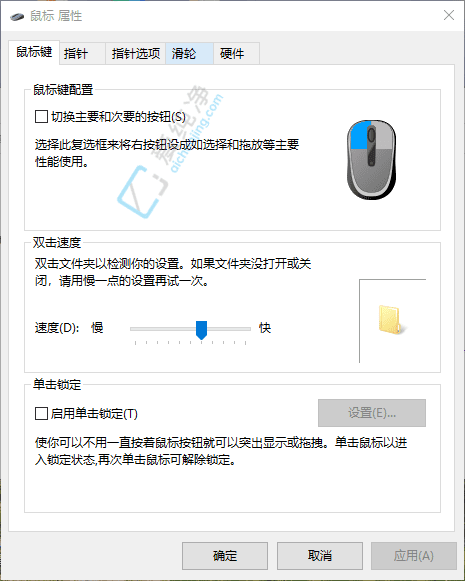
通过调整Win10系统中的鼠标速度,您可以根据个人喜好和需求定制最适合您的操作体验。无论是精准的图形设计工作还是轻松的日常浏览,合适的鼠标速度都能带来更加舒适和高效的操作感受。
| 留言与评论(共有 条评论) |